新的Simcenter FLOEFD 2412軟件版本已經發布,提供各種CAD的CFD嵌入式版本和Simcenter3D嵌入式版本。此版本在電子應用方面為PCB熱分析工作流程進行了增強。例如,在處理導入的EDA數據和元件放置方面,有新的方法可以添加庫,并且可以在EDA Bridge接口工具中更快地替換元件的熱模型。用戶還可以更輕松地直接在界面中創建雙熱阻和LED元件熱模型。了解有關改進復雜CAD裝配中薄間隙缺失材料的處理的更多信息,并繼續閱讀以下內容以發現許多其他主題,例如仿真自動化示例、新的繪圖和目標定位功能,甚至批量仿真處理功能。
對于NX用戶——
您還可以了解新發布的NX CFD Designer,這是一款新的易操作的原生NX仿真工具,由Simcenter FLOEFD技術提供支持,可為設計人員提供常見流體流動和熱分析功能。
PCB熱分析功能增強
EDA Bridge:元器件庫和PCB元件熱模型替換
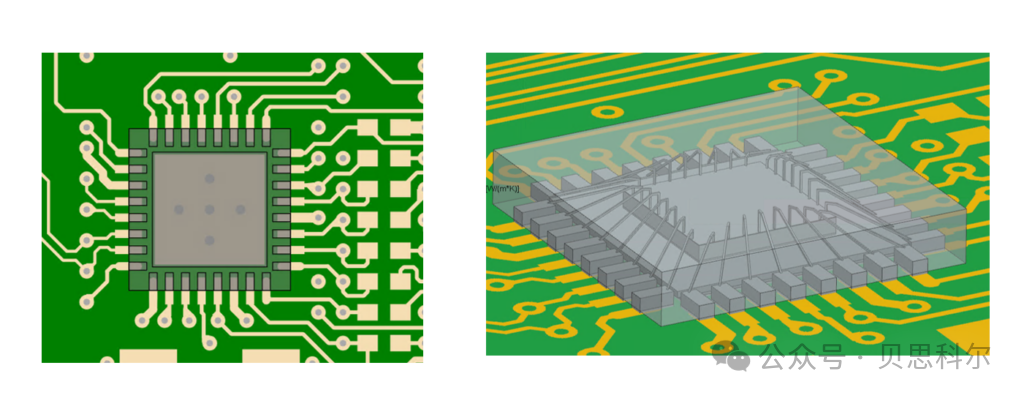
在將EDA數據導入電子冷卻工具環境的過程中,為具有適當精度的IC封裝熱模型定位和替換元件模型可能是一項耗時的手動任務。為了響應用戶的常見需求,在Simcenter FLOEFD 2412中,EDA Bridge工具進行了增強,以便您可以更輕松地將元件替換為現有庫源中包含的熱模型。庫——添加源用戶可以從本地文件、映射的網絡位置或多個位置添加元件源庫。這樣,您可以在擴展組織元件庫時利用它們,或者從Simcenter Flotherm XT導入元件庫。
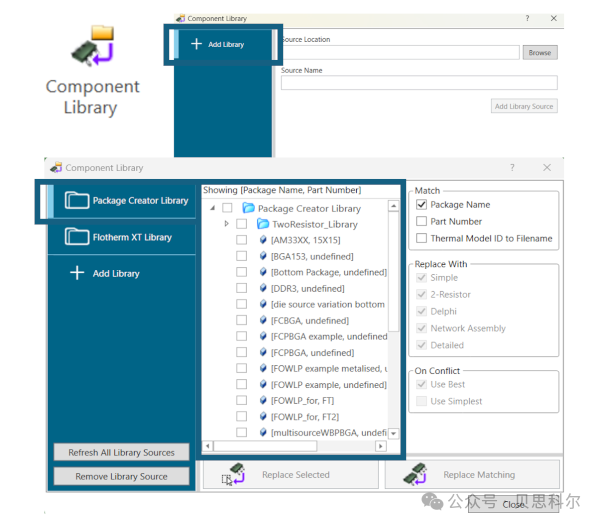
您可以從EDA Bridge的元器件庫中添加源。此操作不會修改源的位置文件,您可以刪除庫源,而不會影響它們所在的文件。您還可以刷新源,以便它們在 Component Library(元件庫)窗口中保持最新狀態。
在EDA Bridge中替換元件——新方法現在,您可以在EDA Bridge中使用以下替換選項:
1)自動替換(替換匹配項)
按封裝名稱、部件號或熱模型ID匹配
- 指定要使用的模型級別類型
2)手動替換(替換選定的單個或多個元件)此外,還提供了對上述替換操作的基于腳本的支持,以便您可以在自動化工作流中利用這些新功能。
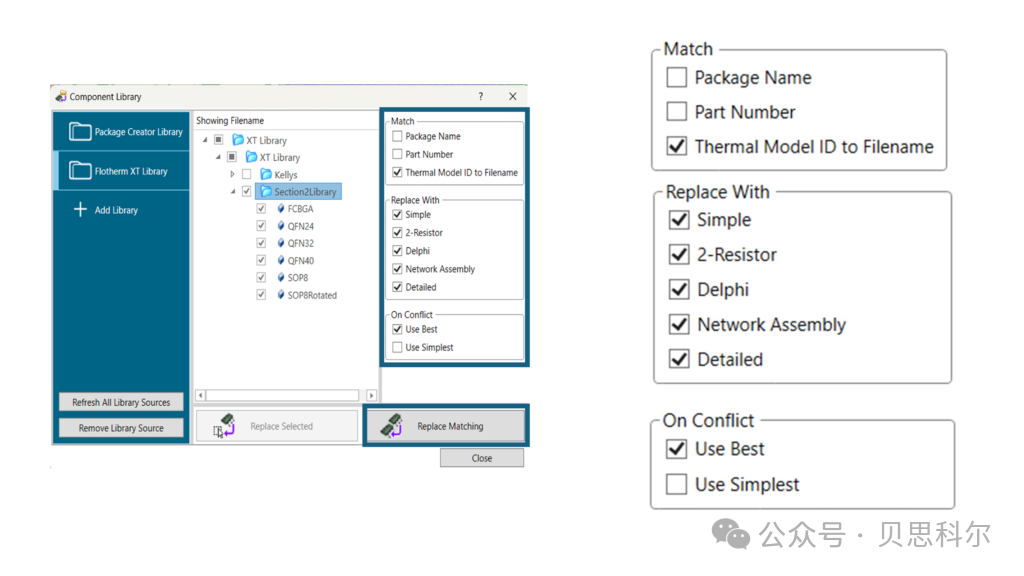
觀看下面的簡短說明視頻。視頻展示了一個工作流程,從Package Creator工具將詳細熱模型作為源添加到庫中開始,隨后在EDA Bridge中使用“替換匹配”選項替換所選簡單元件的步驟。最后將模型轉化為PCB,將替換的元件從EDA Bridge傳輸到 Simcenter FLOEFD for NX。
新增選項提示:從EDA Bridge傳輸到Simcenter FLOEFD時,您現在可以根據自己的喜好選擇從EDA Bridge導入元件作為“零件”或“體”。因此,您可以根據自己的喜好指定是需要單個多體零件還是單個零件裝配體。
Component Explorer:
創建雙熱阻和LED元件模型
當您的板級模型包含大量元件,并且您想要創建和編輯元件熱參數時,這可能非常耗時,并且重復手動輸入也可能會出現錯誤。現在,您可以直接在Simcenter FLOEFD2412中使用Component Explorer快速指定LED或雙熱阻元件,還可以利用Excel導入表格數據。
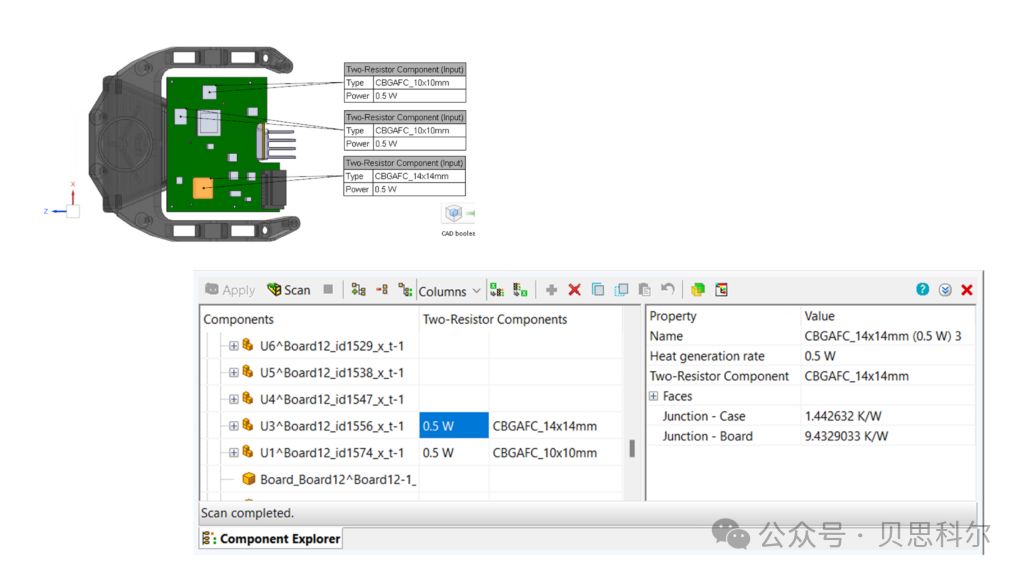
進行雙熱阻建模
在雙熱阻列中指定功率
- 選擇元件類型
或者,對于元件列表,您可以在Component List的Excel電子表格中填寫2個雙熱阻參數,然后將其導入元件資源管理器以立即創建所有功能。以下視頻對此進行了說明:
如何快速導出所有元件溫度
——使用熱通量圖的技巧
在導航和選擇多個元件時,提醒用戶您可以使用熱通量圖選擇多個元件或所有元件,然后以表格格式將元件溫度導出為Excel表格。在下面的視頻中了解如何操作。它從一個求解的模型開始,查看表面溫度和啟用的熱通量圖,并展示了導出元件溫度的步驟:
LED:單獨或為多個型號指定參數
以下視頻顯示了在Component Explorer中選擇所有 LED元件,然后直接編輯所選LED的電流值和LED類型,或通過Excel電子表格導入更新信息表。
Component Explorer:
表面熱源功率列表和匯總
在熱管理研究中,可以清楚全面的查看不同來源的功率并考慮總體功耗預算是很有利的。在component explorer中,添加了一個新列以反映表面熱源功率。
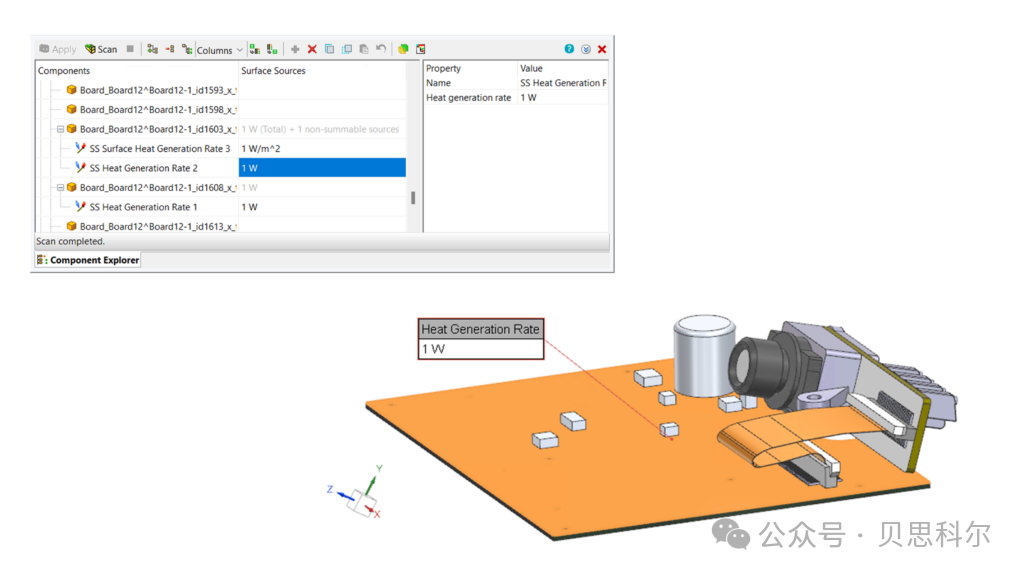
以下視頻比較了在Component Explorer中查看單個源與查看一組源。
智能PCB和Simcenter FLOEFD API自動化:SVG導出/導入
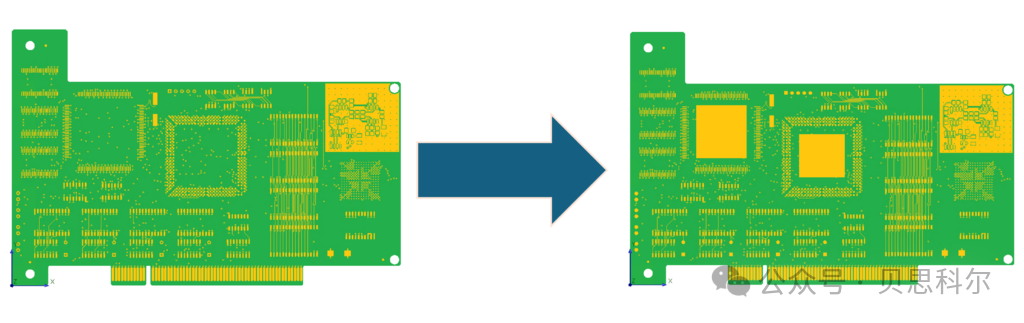
為了幫助利用Simcenter FLOEFD API實現腳本驅動的假設分析自動化,用戶認為在智能PCB導入Simcenter FLOEFD2412后能夠修改智能PCB上的敷銅區域是有利的。為此,API中添加了一些函數,用于將智能PCB導出到一組SVG文件或從一組SVG文件導入智能PCB。導出、創建腳本命令和有利于敷銅的SVG標簽,請參閱用戶支持中心上的文檔。
裝配體中小間隙的材料處理:填充薄間隙功能
CAD裝配體中通常存在薄間隙。例如,這些間隙可能位于PCB上的發熱元件和散熱器之間,或者是模型中可能存在的膠合部件之間的間隙。這些間隙應在組裝過程中用熱界面材料(TIMs)或膠水填充。對于存在未填充間隙的仿真模型,它們的存在可能會影響熱結果。
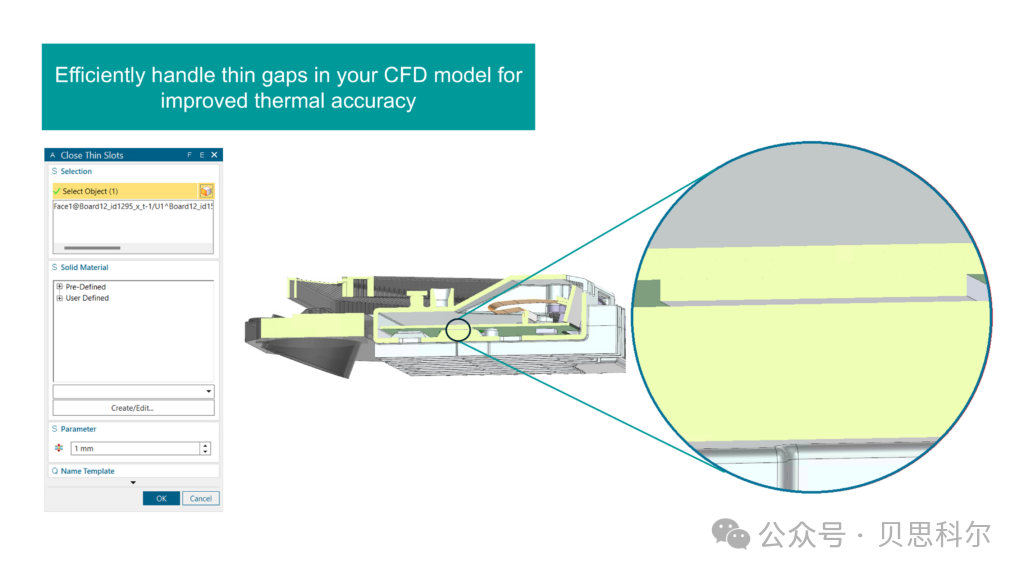
在Simcenter FLOEFD2412中,您可以選擇根據厚度標準值自動使用特定固體材料填充間隙內的網格單元。這比在CAD模型中創建特定的幾何零件來填補間隙要快。創建的網格和形狀可通過后處理工具進行查看。以下視頻演示了利用此新功能所涉及的步驟。
結構分析:2nd階單元
此版本引入了2nd階元素,以減少某些模型對過度網格劃分的依賴,以確保精度,例如,具有明顯溫度梯度的薄板等模型作為溫度載荷。這可以在計算控制中選擇,并將Nastran單元類型設置為2nd階。
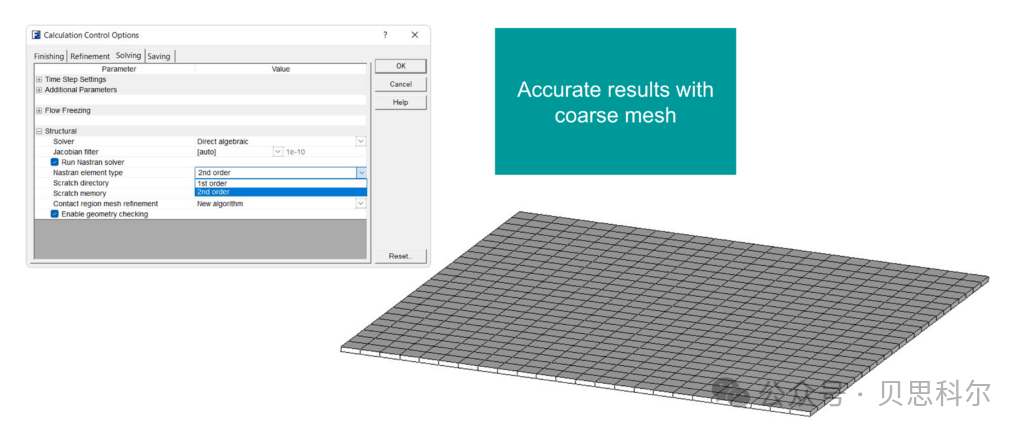
2nd階單元使您能夠利用更粗的網格,同時接近精細網格1st階解的一個數量級的精度。
最小和最大目標位置
在探索設計空間或操作場景時,在仿真模型中得到最小或最大參數點的坐標非常有利。在參數化研究中為特定目標函數指定坐標同樣有價值。現在,您可以在Equation Expression字段中指定體積點或表面目標。在Equation Goal表達式中,可以使用用于定位體積點或表面目標的函數,其編寫方式如下:
GoalLocationX({目標名稱})
GoalLocationY({目標名稱})
- GoalLocationZ({目標名稱})
其中,目標名稱是最小或最大曲面或體積目標的名稱。在下面的視頻中,您可以觀察設置。
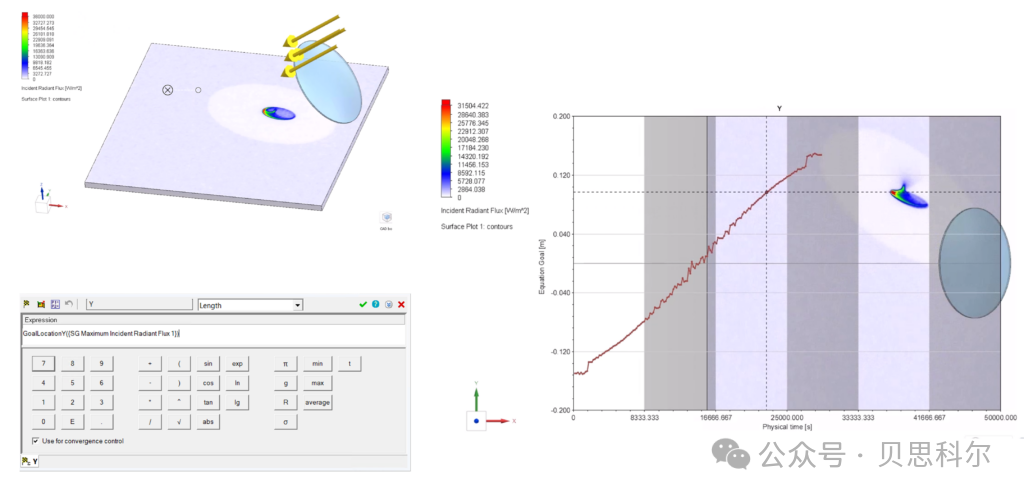
在下面這個簡單的演示視頻中,有一個鏡頭,目的是在瞬態研究中利用輻射建模圍繞光源運動來查看表面上創建的熱點強度和位置。目標是使用輻射通量最大值的位置圖來跟蹤整個表面的熱點運動。
探索結果:參數研究的氣泡圖
現在,您可以使用氣泡圖比較結果參數化研究的設計點,以進行多參數優化。這意味著您可以在一張圖表上以這種清晰的方式評估多達4個參數。
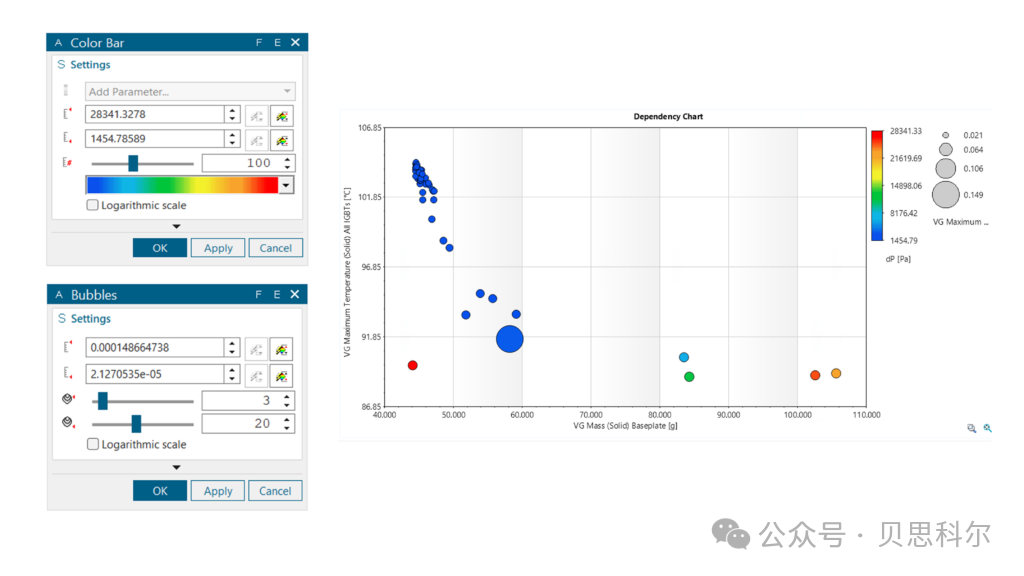
仿真自動化:Simcenter FLOEFD API的新示例
新的Simcenter FLOEFD API在版本2312中引入,在版本2406中添加了Python支持。在最新的Simcenter FLOEFD2412版本中,添加了新的示例和增強功能。您現在可以找到以下示例:
多孔介質
方程式目標
智能PCB導出/導入
輻射表面和輻射源
LED和雙熱阻示例
- 固體材料
您還可以了解有關控制計算的內核數、導入Power Map、設置子域以及其他一系列增強功能。有關這些腳本命令和增強功能的信息,請參閱幫助參考和支持中心的支持文檔。
中間結果的批量處理
如果您使用任何命令行驅動的操作進行批量處理分析或基于服務器的批量處理分析,并且想要導出中間圖形和Excel結果數據,那么請注意,您可以從 Simcenter FLOEFD2412開始執行此操作。這有利于在服務器端運行仿真期間跟蹤參數字段,并避免了頻繁將大量數據二進制文件復制回本地的處理和時間成本。
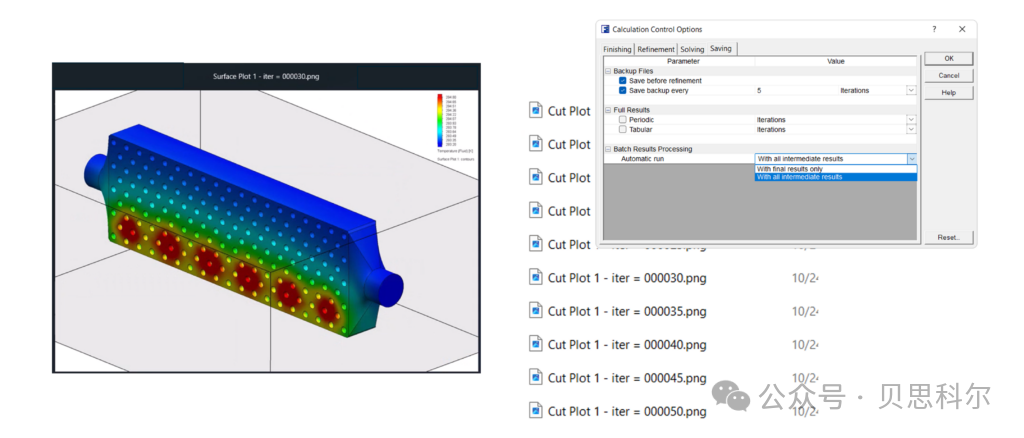
NX CFD Designer簡介
 Siemens Digital Industries Software支持客戶創建其產品的數字孿生,并通過提供適合各種工程用戶角色和應用程序的工具來促進靈活的開放式生態系統以簡化開發。為了進一步普及CAE工具的使用,特別是促進CFD仿真的早期和廣泛應用,NX CFD Designer已于2024年12月推出。NX CFD Designer是一款全新的、易操作的CFD仿真工具,專為在NX中工作的設計人員而設計,有助于早期決策。設計人員無需離開NX即可訪問一組常見的基本流體流動和熱仿真功能。結果可以直接在零件幾何體和裝配體查看,您可以探索不同設計選項的性能。NX CFD Designer具有引導式仿真設置、自動網格劃分、Simcenter FLOEFD獨特的求解器技術以及簡單的結果后處理和查看選項,為設計改進提供仿真驅動的見解。
Siemens Digital Industries Software支持客戶創建其產品的數字孿生,并通過提供適合各種工程用戶角色和應用程序的工具來促進靈活的開放式生態系統以簡化開發。為了進一步普及CAE工具的使用,特別是促進CFD仿真的早期和廣泛應用,NX CFD Designer已于2024年12月推出。NX CFD Designer是一款全新的、易操作的CFD仿真工具,專為在NX中工作的設計人員而設計,有助于早期決策。設計人員無需離開NX即可訪問一組常見的基本流體流動和熱仿真功能。結果可以直接在零件幾何體和裝配體查看,您可以探索不同設計選項的性能。NX CFD Designer具有引導式仿真設置、自動網格劃分、Simcenter FLOEFD獨特的求解器技術以及簡單的結果后處理和查看選項,為設計改進提供仿真驅動的見解。
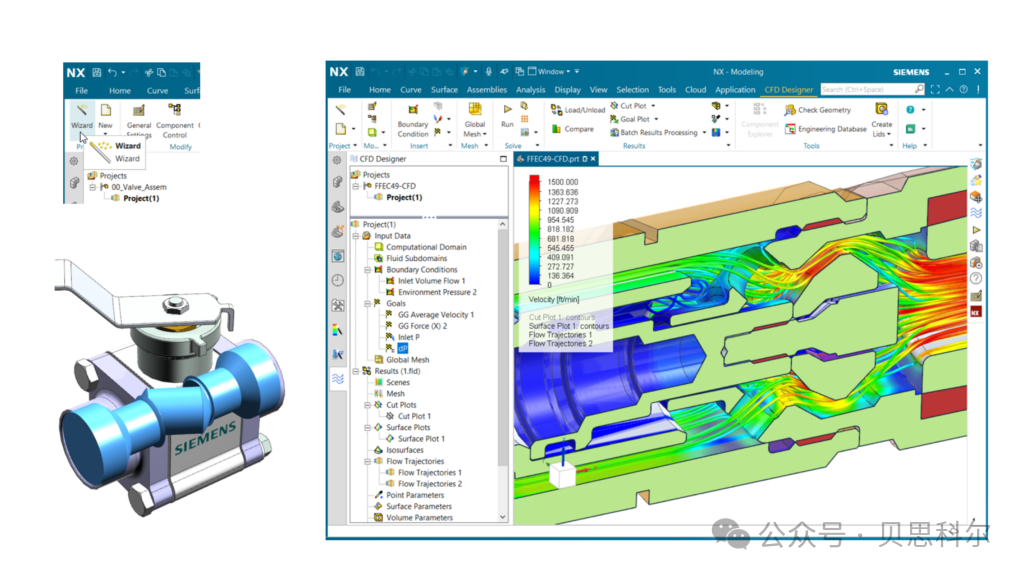
NX CFD Designer包含在NX安裝套件中,可通過NX基于價值的許可訪問。它基于Simcenter FLOEFD技術,因此當設計在任何時候都需要更高級的分析類型(例如瞬態仿真)時,模型可以完全轉移到Simcenter FLOEFD for NX中進行進一步研究。更多Simcenter產品信息,歡迎關注貝思科爾!
-
pcb
+關注
關注
4326文章
23159瀏覽量
399667 -
元器件
+關注
關注
112文章
4746瀏覽量
92770 -
嵌入式
+關注
關注
5092文章
19176瀏覽量
307408
發布評論請先 登錄
相關推薦
MX2412H高速復用器芯片的應用EUVIS
Amazon Q Business新功能發布,助力企業提效
Simcenter FLOEFD 熱仿真分析軟件

Simcenter 3D仿真軟件

淺談Xpedition 2409版本的新功能
Simcenter FLOEFD 2406 新功能 | 無縫嵌入三維CAD的CFD仿真工具





 一文讀懂:Simcenter FLOEFD 2412 新功能
一文讀懂:Simcenter FLOEFD 2412 新功能



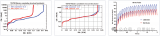










評論